
Microsoft setzt regelmäßig Updates für Betriebssysteme frei, um die Sicherheit zu verbessern und Fehler und verschiedene Fehlerbehebung zu beseitigen. Daher ist es wichtig, alle zusätzlichen Dateien zu überwachen, die das Unternehmen sie rechtzeitig produziert und installiert. In diesem Artikel werden wir ansehen, wie Sie die neuesten Updates installieren oder mit Windows 8 bis 8.1 gehen.
Update WINTOVS 8.
Wie bereits erwähnt, erfahren Sie über zwei Arten von Updates: Umschalten von Windows 8 auf die endgültige Version seiner Version sowie einfach alle für Arbeit, Dateien, die alle erforderlichen Dateien installieren. All dies erfolgt mit Hilfe des Personals des Systems und erfordert keine zusätzlichen Investitionen.Installieren der neuesten Updates
Das Herunterladen und Installieren zusätzlicher Systemdateien können ohne Ihr Intervention auftreten, und Sie wissen es nicht einmal davon. Wenn es aus irgendeinem Grund nicht passiert, haben Sie höchstwahrscheinlich ein deaktiviertes automatisches Update.
- Das erste, was Sie tun müssen, ist das Windows Update Center zu öffnen. Drücken Sie dazu PCM auf dem Label "Computer" und gehen Sie zu "Eigenschaften". Suchen Sie hier im linken Menü die gewünschte Zeile unten und klicken Sie darauf.
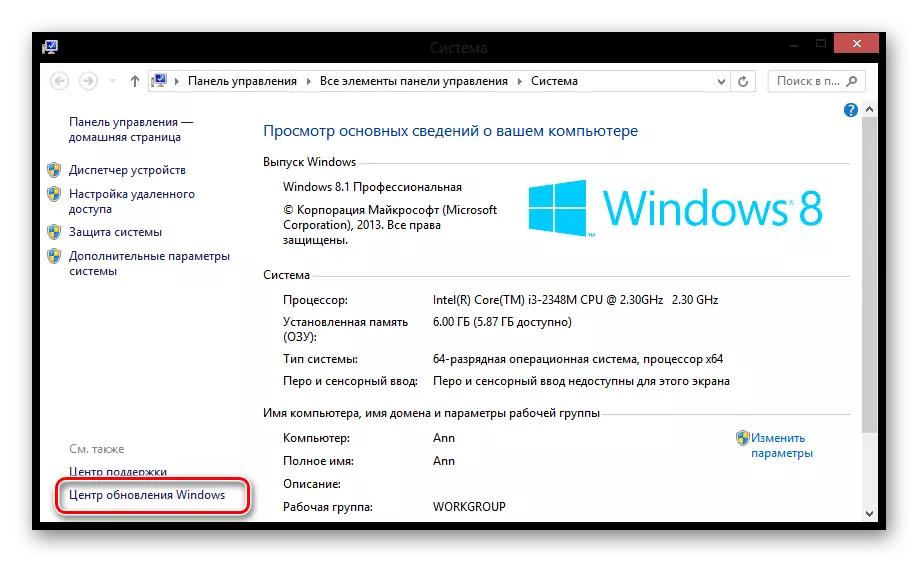
- Klicken Sie nun auf "Suche nach Updates suchen" im linken Menü.
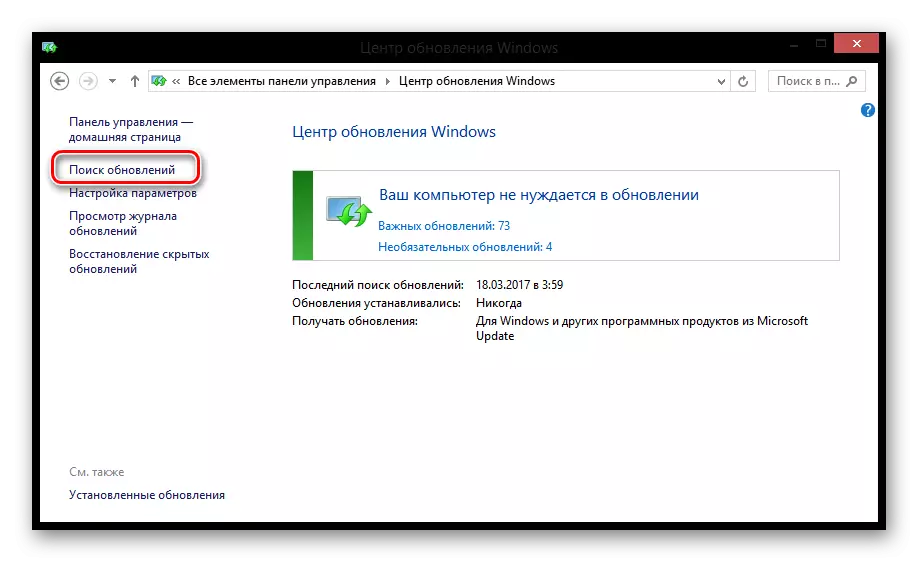
- Wenn die Suche abgeschlossen ist, sehen Sie die Anzahl der Aktualisierungen, die Ihnen zur Verfügung stehen. Klicken Sie auf die Link "Wichtige Updates".
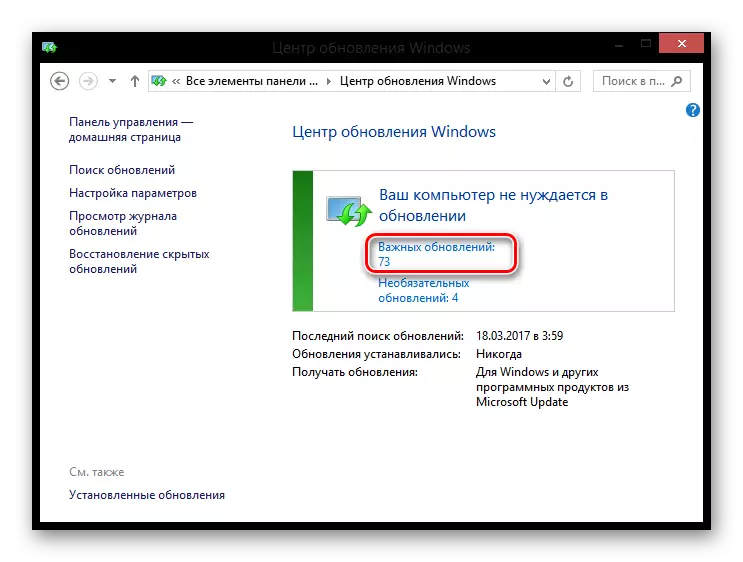
- Ein Fenster öffnet, in dem alle Updates, die empfohlen werden, auf Ihrem Gerät zu installieren, sowie die Anzahl des freien Speicherplatzes auf der Systemdiskette angegeben. Sie können die Beschreibung jeder Datei lesen, indem Sie einfach darauf klicken - Alle Informationen werden auf der rechten Seite des Fensters angezeigt. Klicken Sie auf die Schaltfläche "Installieren".
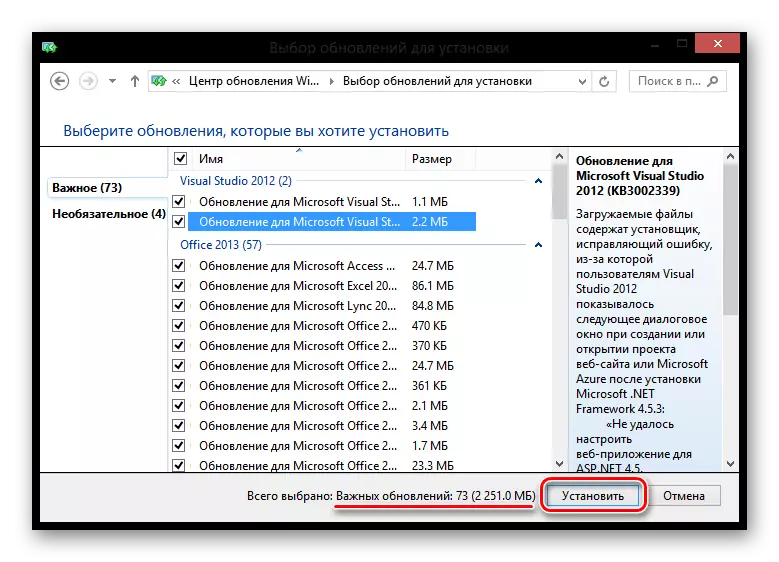
- Warten Sie nun auf den Download-Prozess und installieren Sie den Update-Prozess und starten Sie den Computer neu. Es kann eine ziemlich lange Zeit dauern, also nehmen Sie Geduld ein.
Update mit Windows 8 bis 8.1
Zuletzt kündigte Microsoft an, dass die Unterstützung des Windows-Betriebssystems 8 stoppt. Daher möchten viele Benutzer zur Endversion des Systems - Windows 8.1 gehen. Sie müssen keine Lizenz noch einmal kaufen oder extra zahlen, denn im Laden ist es kostenlos fertig.
Aufmerksamkeit!
Wenn Sie zu einem neuen System gehen, speichern Sie die Lizenz, alle Ihre persönlichen Daten und Anwendungen bleiben auch. Stellen Sie sicher, dass Sie über genügend Speicherplatz auf der Systemdiskette verfügen (mindestens 4 GB) und die neuesten Updates sind installiert.
- Finden Sie in der Liste der Anwendungen den Windows Store.
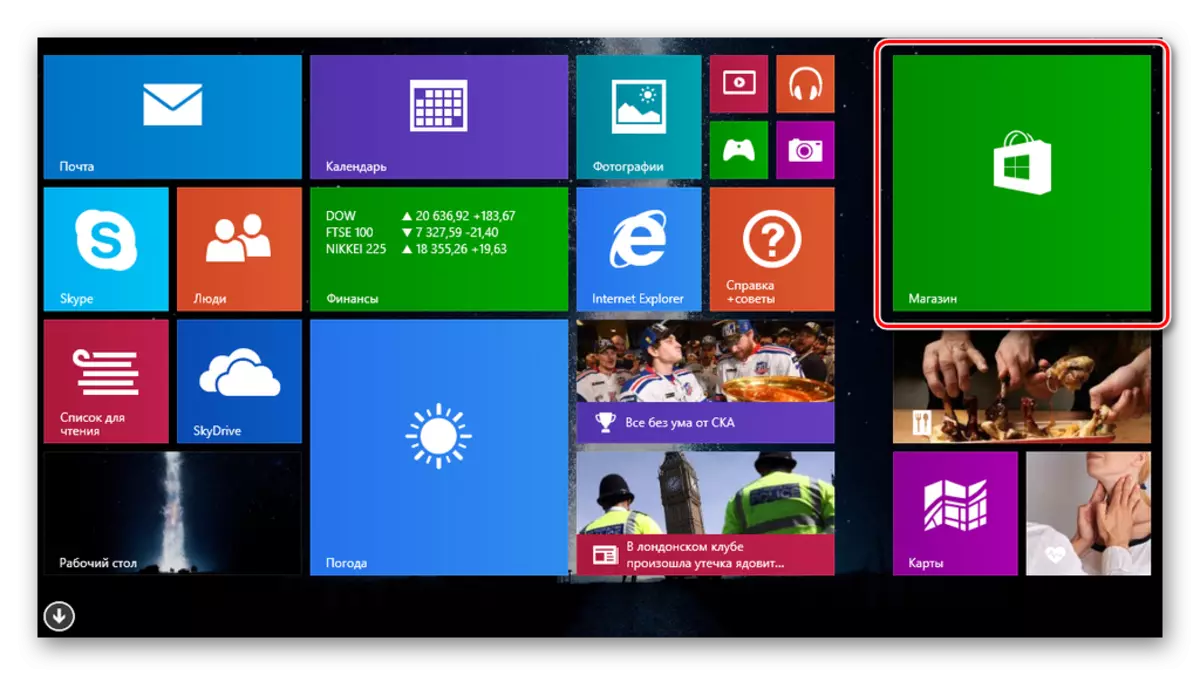
- Sie sehen eine große Schaltfläche mit der Inschrift "Kostenloses Upgrade auf Windows 8.1". Klick es an.
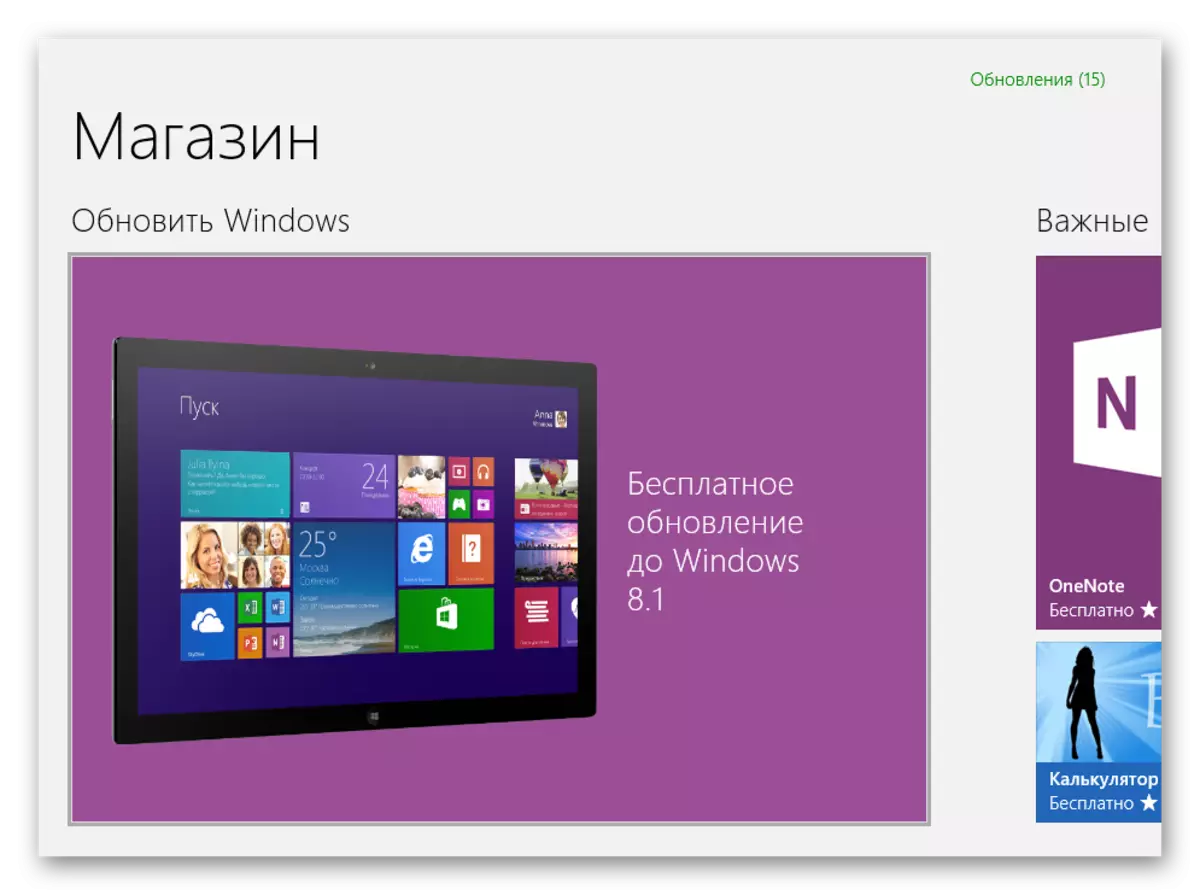
- Als Nächstes werden Sie angeboten, das System herunterzuladen. Klicken Sie auf die entsprechende Schaltfläche.

- Warten Sie, bis das Betrieb startet und installiert wird, und starten Sie den Computer neu. Es kann viel Zeit dauern.

- Nun, nur wenige Schritte, die Windows 8.1 einstellen. Wählen Sie zuerst die Hauptfarbe Ihres Profils aus, sowie den Computernamen eingeben.
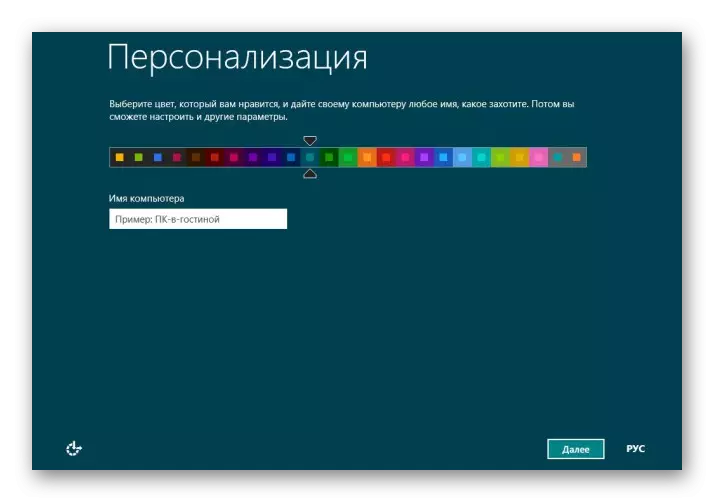
- Wählen Sie dann die Systemparameter aus. Wir empfehlen die Verwendung von Standard, da dies die optimalsten Einstellungen sind, die für jeden Benutzer geeignet sind.
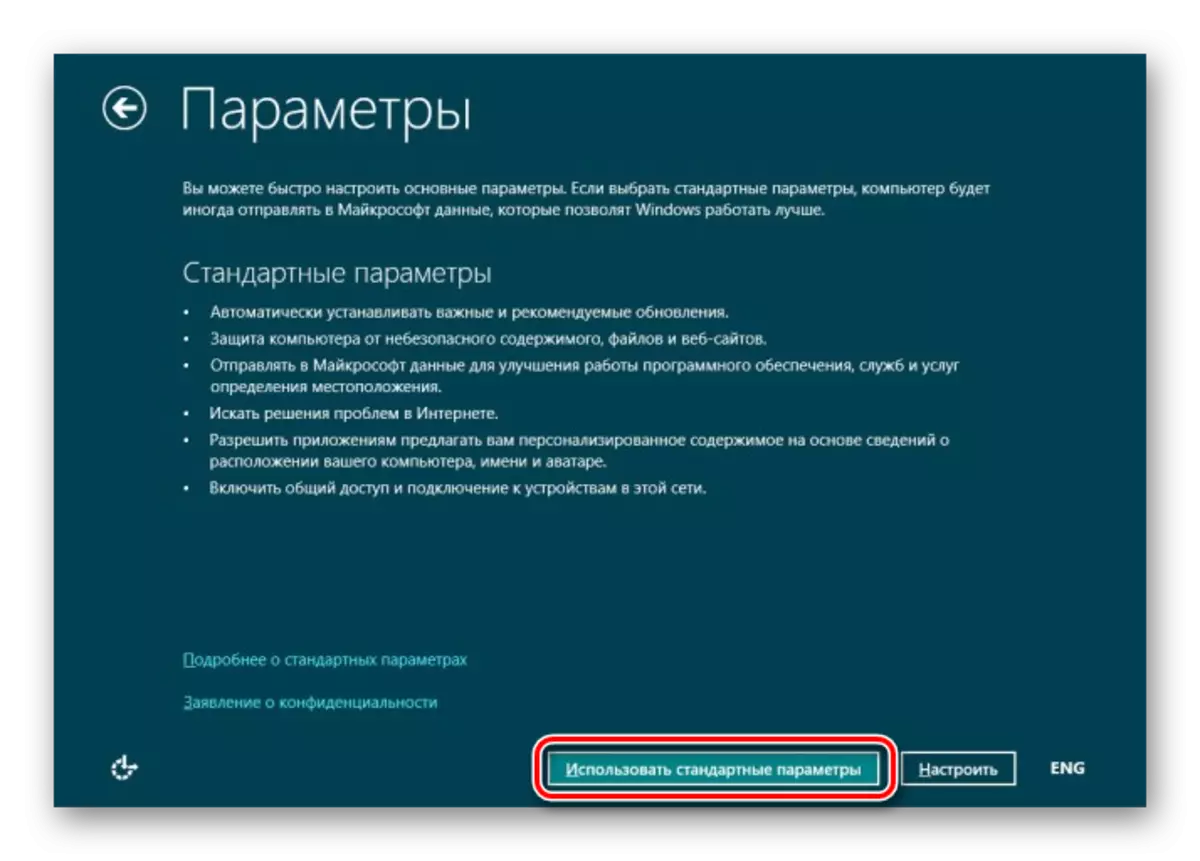
- Auf dem nächsten Bildschirm werden Sie aufgefordert, zu Ihrem Microsoft-Konto zu gelangen. Dies ist ein optionaler Schritt, und wenn Sie Ihr Konto nicht binden möchten, klicken Sie auf die Schaltfläche "Anmelden ohne Microsoft Account" und erstellen Sie einen lokalen Benutzer.
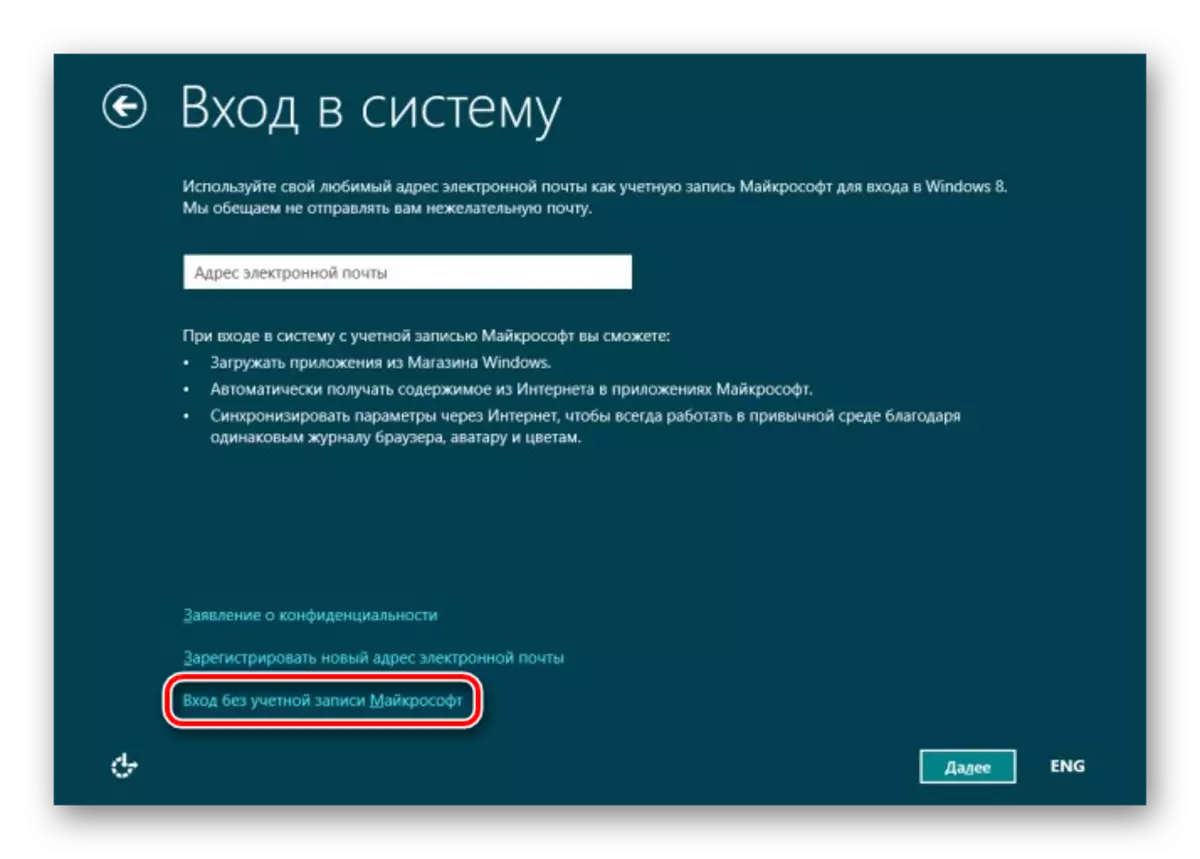
Nach einigen Minuten Warten und Vorbereiten der Arbeit erhalten Sie ein neues Windows 8.1.
Somit haben wir uns angesehen, wie Sie alle acht acht Updates installieren können, sowie auf dem Upgrade auf komfortabler und mit Windows 8.1 zusammengearbeitet. Wir hoffen, wir könnten Ihnen helfen, und wenn Sie Probleme haben, schreiben Sie in den Kommentar, wir werden auf jeden Fall antworten.
